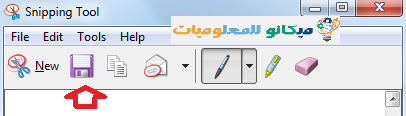Այս հոդվածում մենք կնկարահանենք էկրանի սքրինշոթը՝ անկախ նրանից՝ ձեր սարքը նոութբուք է, թե աշխատասեղան, մենք գործիք կօգտագործենք Windows սարքում: Հասանելի է, և մենք քայլ առ քայլ կկատարենք համակարգչի էկրանի սքրինշոթ կամ սքրինշոթ: նոութբուքի էկրանին:
Այս գործիքը նաև հնարավորություն է տալիս լուսանկարել էկրանի որոշակի հատվածը, լինի դա պատուհան կամ որևէ բան, որը դուք բացում եք: Դուք կարող եք լուսանկարել էկրանի ցանկացած կողմը և պահել այն ձեր համակարգչի ցանկացած վայրում:
Այս գործիքը հեշտ է օգտագործել, քանի որ այն հատուկ ծրագրավորված է, որպեսզի հեշտացնի համակարգչի էկրանի սքրինշոթը պարզեցված ձևով և այն պահպանի համակարգչի ցանկացած վայրում:
Այն ամենը, ինչ դուք պետք է անեք, հետևեք այս քայլերին, որպեսզի սովորեք, թե ինչպես կտրել որոշակի պատկեր կամ տեքստ ձեր համակարգչի էկրանին.
• Պարզապես գնացեք այն պատկերը, փաստաթուղթը, ֆայլը կամ տեքստը, որը ցանկանում եք կտրել կամ լուսանկարել կամ լուսանկարել դրա նկարը
• Եվ այնուհետև անցեք կտրման ծրագրին, որը որոնվում է «Սկսել» ցանկի միջոցով (ՍԿՍԵԼ)
• Այնուհետեւ գրեք կտրման ծրագրի անվանումը, որը (Կտրող գործիք) Ձեր օպերացիոն համակարգի հատուկ որոնման վայրի ներսում՝ լինի դա Windows 7, Windows 8 կամ Windows 10:
Հետևեք քայլերին, ես քայլերը կկիրառեմ Windows 7-ի վրա:
Որն է մեկնարկի ընտրացանկում
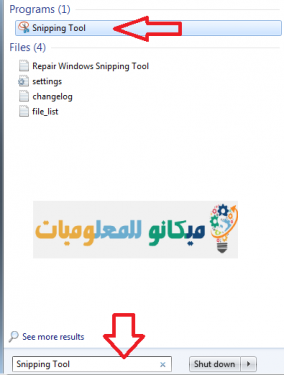
Երբ կտտացնում եք, այս ծրագիրը կհայտնվի էկրանի ներքևում
• Պարզապես սեղմեք դրա վրա, և էկրանը կվերածվի մշուշոտ գույնի, այնուհետև կտրեք ցանկալի պատկերը կամ տեքստը կամ ձեզանից պահանջվող առաջադրանքներից որևէ մեկը:
Ավարտելուց հետո պարզապես կտտացրեք պահպանման պատկերակին
• Եվ այնուհետև պահեք այն ձեր ֆայլում
Այսպիսով, մենք բացատրել ենք, թե ինչպես կարելի է կտրել պատկերը կամ տեքստը ձեր համակարգչի էկրանի միջոցով ՝ օգտագործելով ծրագիր Snipping Tool Հուսով ենք, որ դուք լիովին կօգտագործեք այս հոդվածը: